M
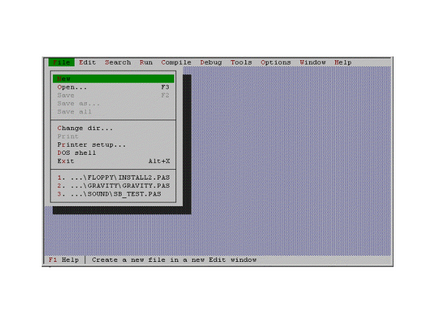
Dacă de la tastatură, apăsați F10. apoi utilizați butonul sau pentru a evidenția Fișier și apăsați tasta Enter. Apoi folosiți tastele orεύate pentru a evidenția Nou și apăsați tasta Enter din nou.
(În cele ce urmează, pentru scurtcircuit, nu voi scrie cum să selectați elementele de meniu.) Voi scrie doar fișierul ® Nou).
(3) Salvați programul pe disc. Încărcarea programului de pe disc
Deci, aveți un program pregătit pe ecran. Un lucru neplăcut se poate întâmpla în timpul execuției - computerul poate să se blocheze. Aceasta înseamnă că imaginea de pe ecran este înghețată și nu există chei sau mouse care nu pot scoate computerul din stupor. Opriți și reporniți computerul. Deoarece programul dvs. este doar pe ecran și în memorie RAM pentru moment, atunci când calculatorul este oprit, acesta dispare și va trebui să-l introduceți din nou. Pentru a evita munca inutilă, trebuie să o scrieți (salvați) pe disc înainte de a executa programul.
Pentru a face acest lucru, meniul Fișier are opțiunea Salvare. Odată ce ați selectat-o, apare o casetă de dialog - Pascal vă solicită să selectați directorul în care doriți să scrieți programul și numele pe care doriți să-l dați fișierului programului dvs. (Dacă nu știți foarte bine ce este un fișier și director, acum este momentul pentru a citi cererea).
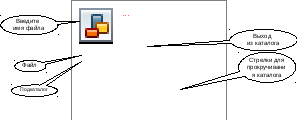
Dacă nu sunteți mulțumit de directorul Pascal sugerează, apoi derulați prin el făcând clic pe tastele săgeți de defilare pentru a găsi două puncte (..) care servesc drept ușă de ieșire din catalog. Faceți clic pe acestea de două ori - și veți fi în directorul părinte. Interfața Pascal este mai puțin convenabilă decât interfața Windows, dar puteți totuși să distingeți numele subdirectoarelor de numele de fișiere prin slash (BackSlash) la sfârșitul numelui subdirectorului.
Călătorind în acest fel prin cataloage, veți ajunge în cele din urmă la dreapta. Faceți dublu clic pe el și veți fi în el. După aceea, faceți clic în interiorul câmpului pentru numele fișierului. Cursorul va bloca acolo. Ștergeți tot ceea ce este scris acolo și introduceți acolo numele fișierului pe care l-ați inventat. Apoi apăsați tasta Enter sau faceți clic pe butonul OK. Programul dvs. este scris pe disc. Ca confirmare, titlul fișei dvs. sa schimbat cuNONAME00.PAS până la numele fișierului dvs. cu extensia PAS.
Acum, programul poate fi pornit pentru execuție.
După executare, programul este de obicei corectat și completat și salvat din nou înainte de următoarea execuție: FileSave. Dar de data aceasta dialogul nu apare. Pascal, fără să ceară nimic despre tine, șterge întregul vechi program de pe disc și îl scrie cu același nume pe cel pe care îl vezi pe ecran (și ceea ce vezi prin derularea ferestrei, desigur). La fel și toate produsele software moderne.
Dacă versiunea veche a programului este pentru dvs. din anumite motive costisitoare și nu doriți să o ștergeți, trebuie să executați fișierul → Salvare ca ... Un dialog similar apare pe ecran, oferindu-vă același nume de fișier în același director. Schimbați numele sau directorul și faceți clic pe OK. Programul dvs. de pe ecran va fi scris într-o altă locație de pe disc și fișierul vechi va fi neatins.
și
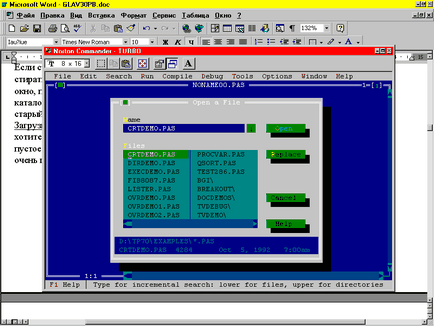
Articole similare
Trimiteți-le prietenilor: